Klik x untuk menutup hasil pencarianCari di situs SABDASpace
Cara Pintas Memasang Gambar di SS
Ada ungkapan, gambar dan foto bisa mewakili lebih dari seribu kata-kata. Keindahan sebuah pantai akan tergambar dengan jelas lewat selembar foto. Kemeriahan dan kegembiraan sebuah jemaat yang merayakan Natal bisa kita rasakan dengan melihat hasil jepretan foto.
Demikianlah, begitu vitalnya foto bagi dalam blog. Coba bayangkan betapa menjemukannya sebuah blog yang tidak dihiasi foto sama sekali. Lebih jauh lagi, fungsinya tidak sekadar mempermanis penampilan saja, tetapi foto juga mengisi kekurangan yang tidak bisa diisi oleh kata-kata. Jika Anda ingin menunjukkan kerusakan akibat gempa bumi, Anda cukup menunjukkan puing-puing rumah yang ambruk. Itu sudah menunjukkan kedahsyatan dari guncangan gempa tersebut.
Foto sanggup menyajikan fakta secara relatif lebih realistik dan objektif. Foto sanggup membuat pembaca percaya bahwa suatu peristiwa benar-benar terjadi. Itu sebabnya kita perlu menambahkan unsur foto dalam blog sebab foto dapat melukiskan dan merekam sebuah peristiwa secara tepat.
Sayangnya, situs Sabdaspace ini tidak memberikan fasilitas untuk mengunggah foto langsung dari komputer Anda. Namun jangan khawatir. Kita masih dapat menyiasatinya dengan menambahkan link dari sumber lain. Sebenarnya pengelola situs ini sudah memberikan petunjuk cara menambahkan foto atau gambar dengan merujuk sumber lain. Kita bisa mencari gambar yang kita kehendaki dengan menggunakan fasilitas google image atau yahoo image. Caranya cukup dengan menambahkan alamat link dari sumber image tersebut.
Akan tetapi cara ini belum mengakomodasi kebutuhan jika kita ingin menambahkan foto koleksi kita sendiri. Untuk itu kita dapat mengakalinya dengan teknik pantulan. Ibarat sedang bermain billiard, kita dapat memasukkan bola dengan menyodok bola sasaran secara langsung, atau dengan memantulkan pada dinding meja lebih dulu sebelum membentur bola sasaran. Kita melakukan teknik pantulan dengan cara menempatkan foto-foto kita pada penyedia jasa penyimpan foto gratisan seperti Photobucket, Flickr dan Picasa. Setelah itu kita mentautkan gambar atau foto ini ke blog kita.
Berikut cara mentautkan gambar/foto ke blog kita:
1. Photobucket:
a. Unggah foto ke Photobucket.
b. Arahkan pointer mouse ke thumbnail gambar yang akan ditautkan. Secara otomatis akan muncul pop up yang memunculkan kode-kode HTML.
c. Seleksi semua tulisan yang ada pada kotak di bawah tulisan "HTML Code".
d. Salin teks itu dengan menekan tombol CTRL+C.
e. Selanjutnya ikuti langkah menyalin kode ke blog.
2. Flickr
a. Unggah foto ke Flickr.
b. Klik gambar yang akan ditautkan sehingga tampil dalam ukuran penuh.
c. Lihat tulisan "share this" pada posisi kanan atas gambar. Secara otomatis akan muncul pop up yang memunculkan kode-kode HTML.
d. Klik "Grab the HTML"
e. Seleksi semua tulisan yang ada pada kotak di bawah tulisan "Grab the HTML".
f. Salin teks itu dengan menekan tombol CTRL+C.
g. Selanjutnya ikuti langkah menyalin kode ke blog.
3. Picasa:
a. Unggah foto ke Picasa.
b. Klik gambar yang akan ditautkan sehingga tampil dalam ukuran penuh.
c. Lihatlah samping kanan gambar/foto. Terdapat tulisan "Tautkan dengan foto ini". Klik link ini sehingga muncul dua tulisan: "Taut" dan "Sematkan Gambar" (lihat gambar).
d. Sorot kotak yang ada di bawah tulisan "Sematkan gambar" sehingga seluruh isinya telah diblok. Kemudian pada keyboard tekan CTRL+C bersama-sama.Selanjutnya ikuti langkah menyalin kode ke blog.
Menyalin Kode ke Blog
-
Sekarang masuklah ke Sabdasapace dan buatlah posting baru seperti langkah biasa.
-
Pada text editor di Sabdaspace lihatlah bagian bawah dan cari tulisan "Switch to plain text editor", kemudian klik. Maka Anda memakai mode plain text.
-
Letakkan kursor pada kotak putih (Badan/Isi Utama), kemudian tekan CTRL+V (atau paste). Maka pada kotak ini akan terlihat tulisan dalam bentuk kode HTML. Tidak usah bingung.
-
Untuk melihat dan mengatur gambar/foto, kembalilah ke mode "rich text" dengan mengeklik "Switch to rich text editor". Maka gambar akan muncul. Jika tidak bisa muncul berarti ada yang salah.
-
Selanjutnya Anda dapat mengatur ukuran gambar maupun posisinya.
__________________
------------
Communicating good news in good ways
Belum ada user yang menyukai
- Purnawan Kristanto's blog
- Login to post comments
- 7964 reads

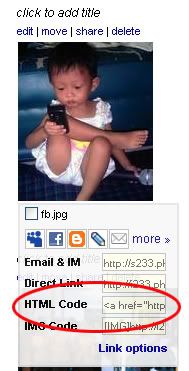

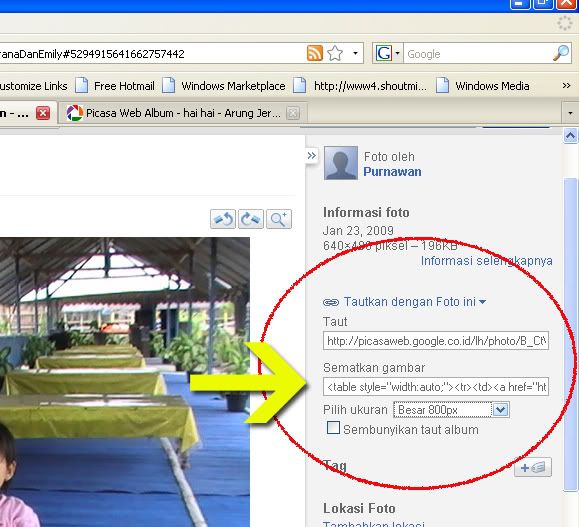
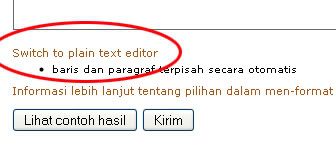
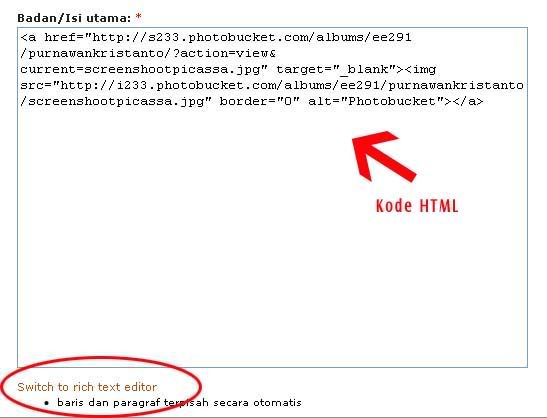





Terima kasih Mas
Terima kasih untuk petunjuknya.
thankS ya mas
wah makasih mas atas info nya
syalom... JLU
syalom...
JLU
Pak Pur, info yang dinantikan
Meskipun cukup banyak blogger yang sudah tahu bagaimana memasang foto di SS ini, tetapi masih juga yang kebingungan....Thx for info.....
Sola Scriptura
Purnawan Kristanto: Thank you banyak2 pak.......
Thank you banyak2 pak....... Saya sudah boleh pasang imej dalam komentar saya......gara2 pak punya blog.
testing
a href="http://s608.photobucket.com/albums/tt169/wahnam/?action=view¤t=GeniusBaby.jpg" target="_blank"><img src="http://i608.photobucket.com/albums/tt169/wahnam/GeniusBaby.jpg" border="0" alt="Photobucket"></a>
Huanan
huanan
Kerjakanlah Keslamatanmu dengan takut dan gentar...
@Billy
Kok..kamu bisa Bill.. Aku ngak keluar gambarnya..??
Huanan
huanan
sama dulu gua juga bingung kayak kamu , sini gua bantuin...
pertama klik swith nya lalu masukan url yang udah kamu copy lalu klik kembali switch nya
JBU&m
Kerjakanlah Keslamatanmu dengan takut dan gentar...
Sudah ok Bill
It works..! Thank's Bill
Huanan
The mas..Pur
pak kalau pasang pake unggah unggah an repot pak , lagian misal foto yang mau dipasang cuman foto A tetapi bila di klik foto tersebut langsung menuju satu album padahal kan maunya kita cuman pasang foto A saja tapi malah bisa dilihat satu album, ada nga ya yang tidak bisa di klik dan caranya bagaimana?
JBU&m
Kerjakanlah Keslamatanmu dengan takut dan gentar...
Pasang Gambar
Sebelum pasang gambar, kita harus tahu dulu gambarnya ada dimana:
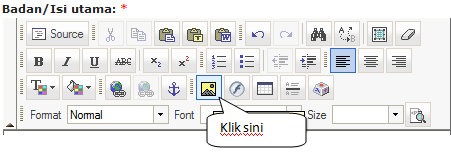
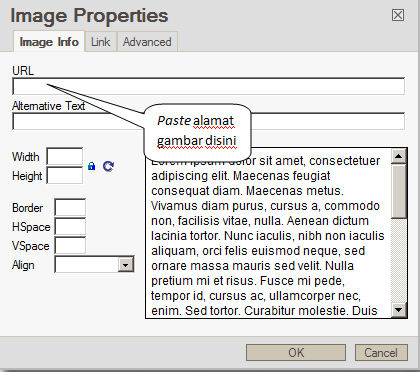

1. Sudah di dunia maya alias internet?
2. Masih nyantol di komputer pribadi? Atau di USB?
3. Berupa email attachment?
4. Apa masih di HP atau kamera?
Nah, kalau sudah di dunia maya, untuk unggah ke SabdaSpace jadi gampang. Harap berhati-hati, karena banyak gambar di internet yang dilarang untuk ditampilkan di SabdaSpace tanpa menggunakan link ke sumbernya. Kalau yakin memang boleh, tinggal ikutin petunjuk saya yang di:
http://www.sabdaspace.org/petunjuk_memasukkan_gambar_atau_foto_di_blog_anda
Nah kalau masih nyantol di komputer pribadi, tentunya harus diunggah dulu dengan petunjuk Pak Wawan di atas. Kalau mau ditampilkan di SabdaSpace tanpa link:
1. Ketika anda menulis blog baru, klik icon yang ada gambar gunung
2. Akan tampil seperti berikut:
Paste alamat gambar anda ke kolom URL. Caranya?
3. Cari alamat asli dari gambar tersebut, ketika menggunakan photobucket atau image provider lainnya, alamat ini dapat ditemukan seperti yang sudah ditunjukkan oleh Pak Wawan di atas
4. Untuk tanpa link, copy alamat gambar anda setelah 'img src'
5. Paste alamat ini kembali ke SabdaSpace (di langkah nomor 2)
6. Klik OK
7. Gambarnya akan muncul di (rich) text editor anda